Fonte immagine: FAFAQ Photography / Sydni Ellis
Quanto è bello schiacciare il tuo allenamento quotidiano? Hai spinto i muscoli al limite, hai fatto pompare il cuore e sudare così tanto che devi riempire la bottiglia d’acqua al più presto. Sei entusiasta di chiudere anche quegli anelli Apple Watch, quando succede: ti rendi conto di aver dimenticato di premere il pulsante “Start” prima dell’allenamento – o peggio, non hai affatto l’orologio. È come se non contasse nemmeno!
Prima di farti prendere dal panico, fai un respiro profondo. In realtà c’è un modo semplice per aggiungere manualmente il tuo allenamento al tuo Apple Watch – fintanto che ricordi il tipo di allenamento che hai fatto, la quantità di tempo che hai trascorso allenamenti e una stima approssimativa delle calorie bruciate, puoi aggiungere il tuo allenamento Utilizzando l’app Health sul tuo iPhone e divertiti a chiudere quegli anelli. Ecco come farlo.
Inizia aprendo l’app Health.
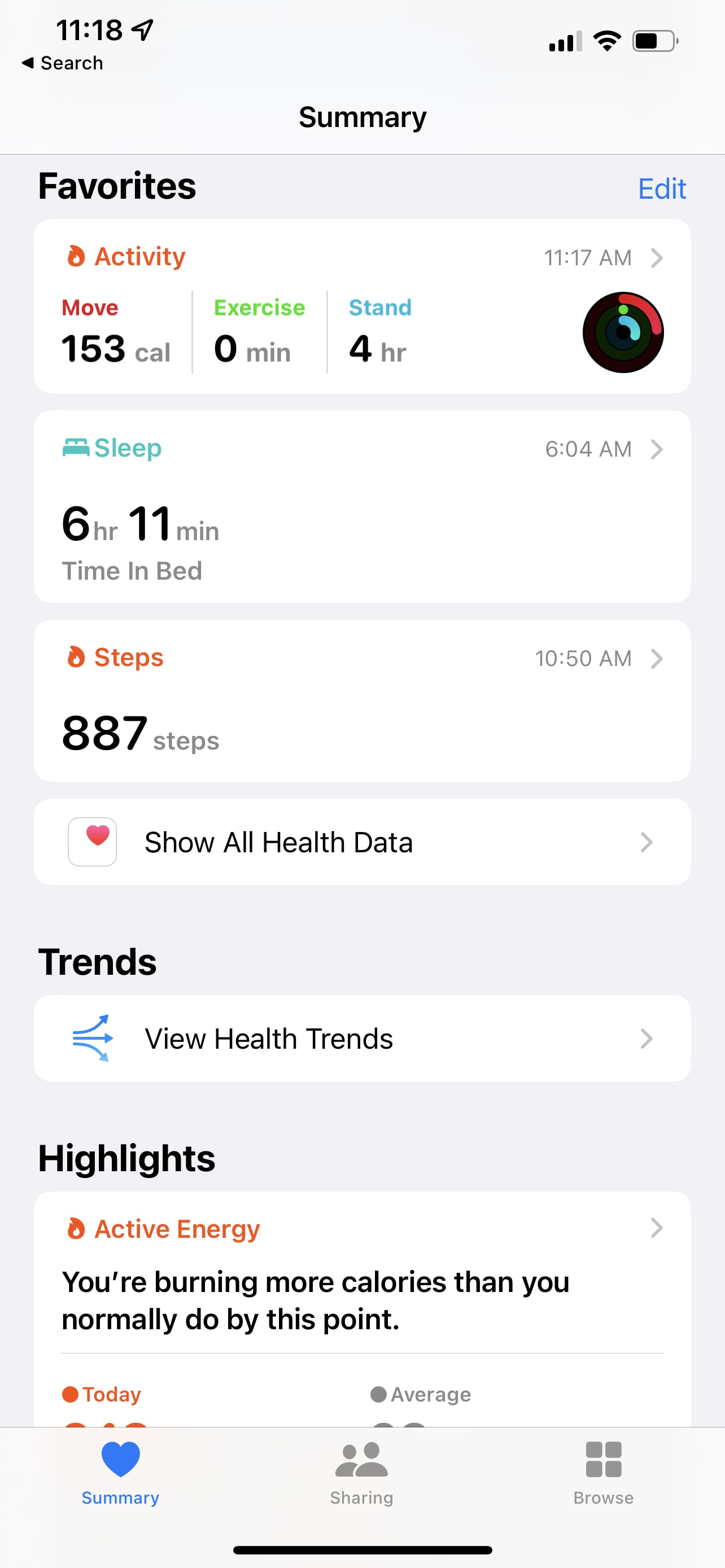 Fonte dell’immagine: Apple Health
Fonte dell’immagine: Apple Health
In basso a destra, fai clic su “Sfoglia”.
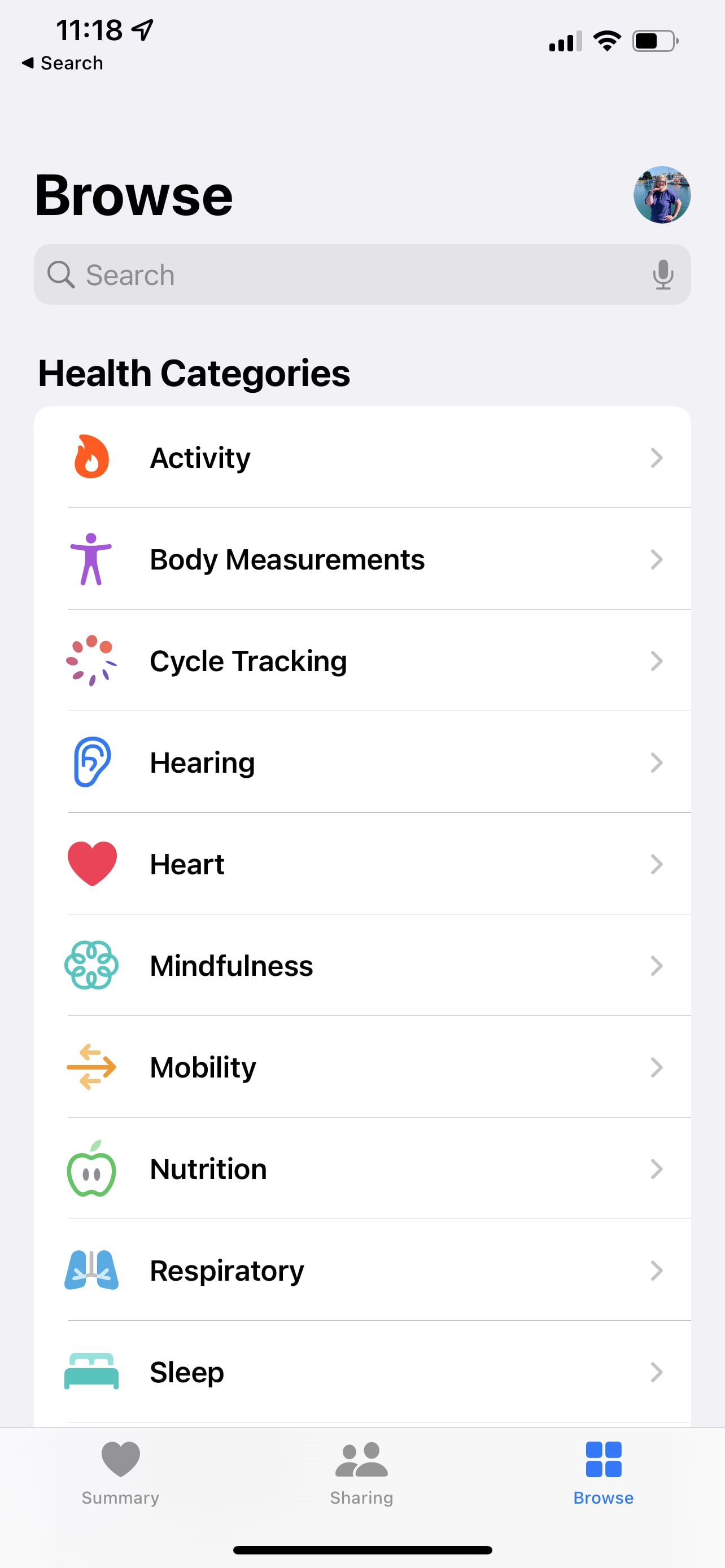 Fonte dell’immagine: Apple Health
Fonte dell’immagine: Apple Health
Nella barra di ricerca, digita “allenamento”.
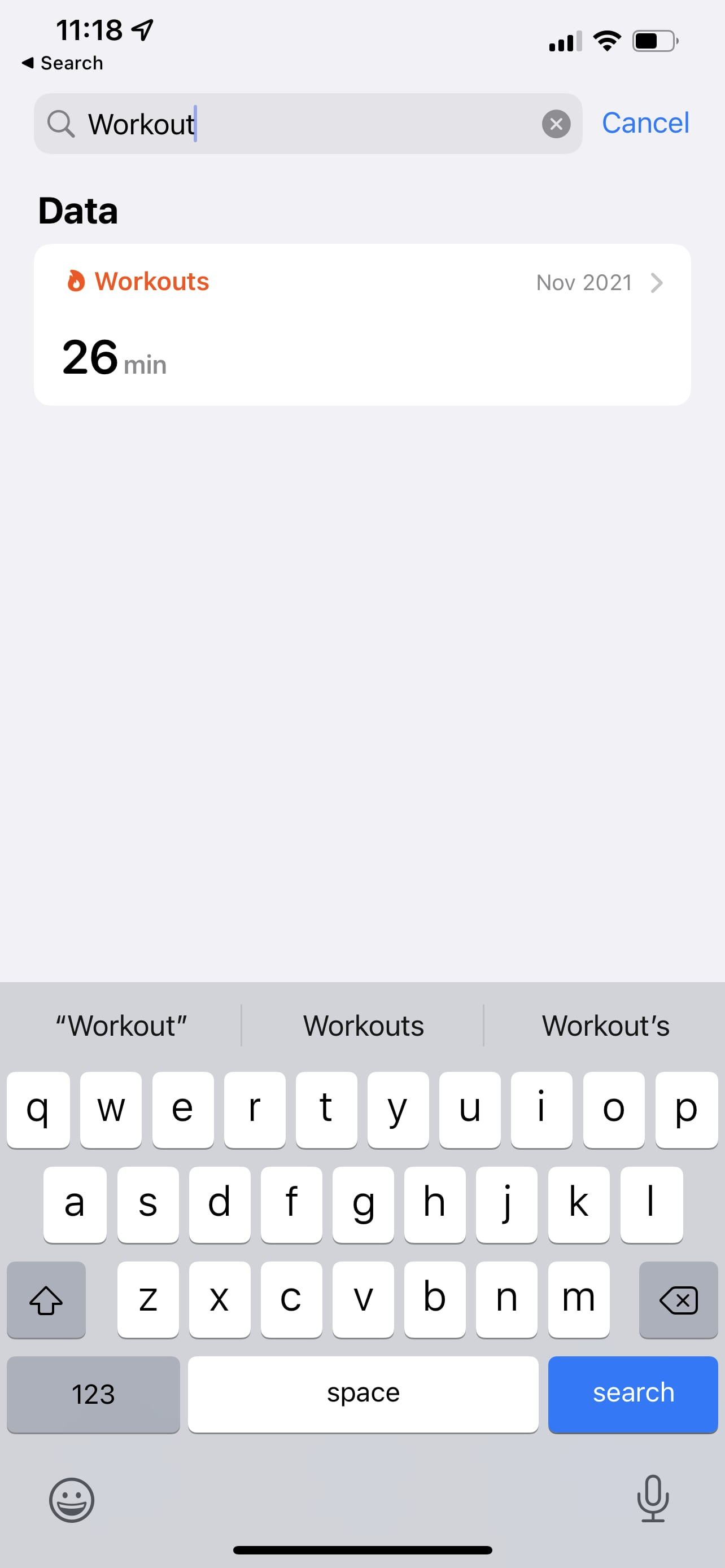 Fonte dell’immagine: Apple Health
Fonte dell’immagine: Apple Health
Seleziona il primo punto dati che viene visualizzato (dovrebbe essere un riepilogo dell’ultimo allenamento). Nell’angolo in alto a destra, fai clic su “Aggiungi dati”.
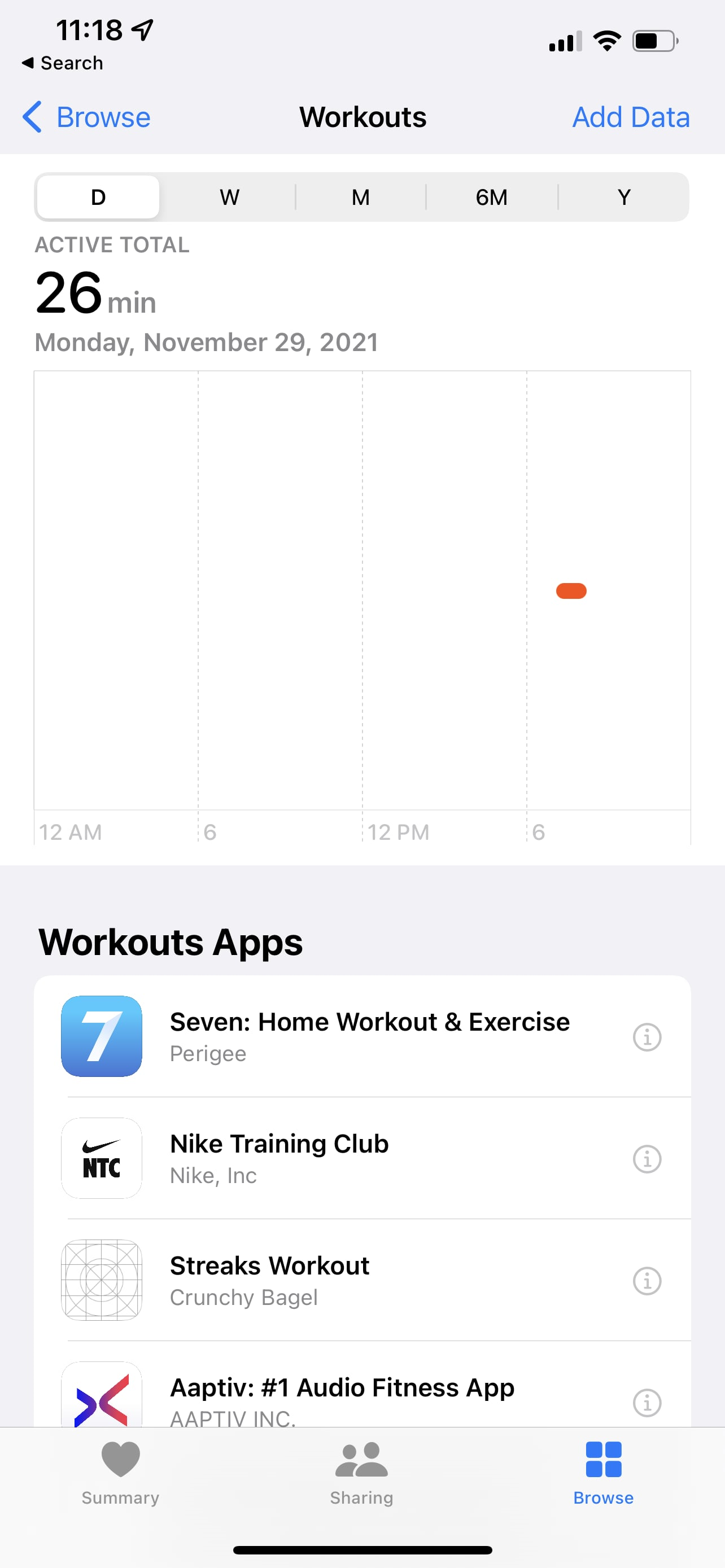 Fonte dell’immagine: Apple Health
Fonte dell’immagine: Apple Health
Da lì, usa il menu a discesa per trovare l’allenamento appena completato. Quindi, aggiungi le calorie stimate bruciate, quindi compila la data, l’inizio e l’ora di fine.
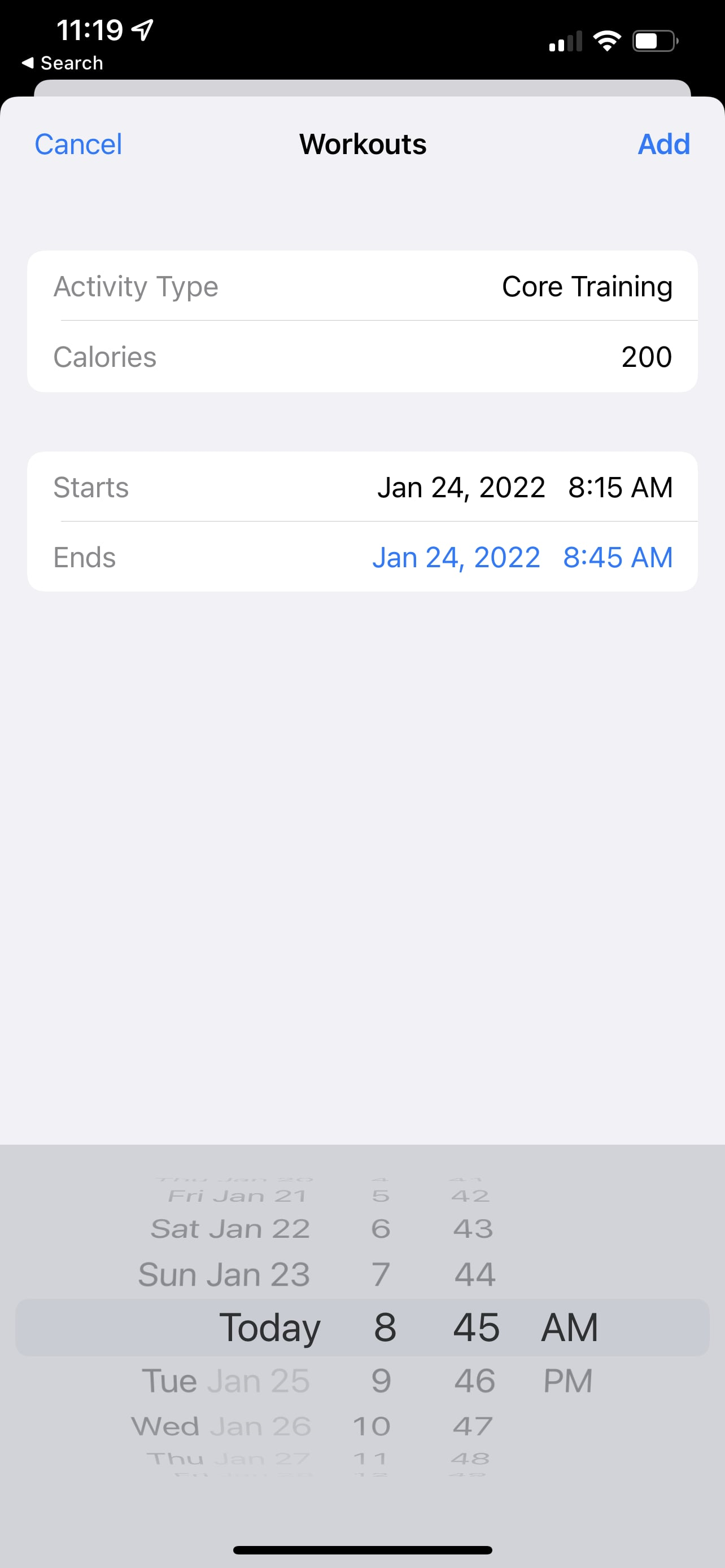 Fonte dell’immagine: Apple Health
Fonte dell’immagine: Apple Health
Fai clic su “Aggiungi” nell’angolo in alto a destra. Questo ti riporterà alla schermata principale di allenamento, dove puoi vedere l’allenamento che hai appena aggiunto in “punti salienti”.
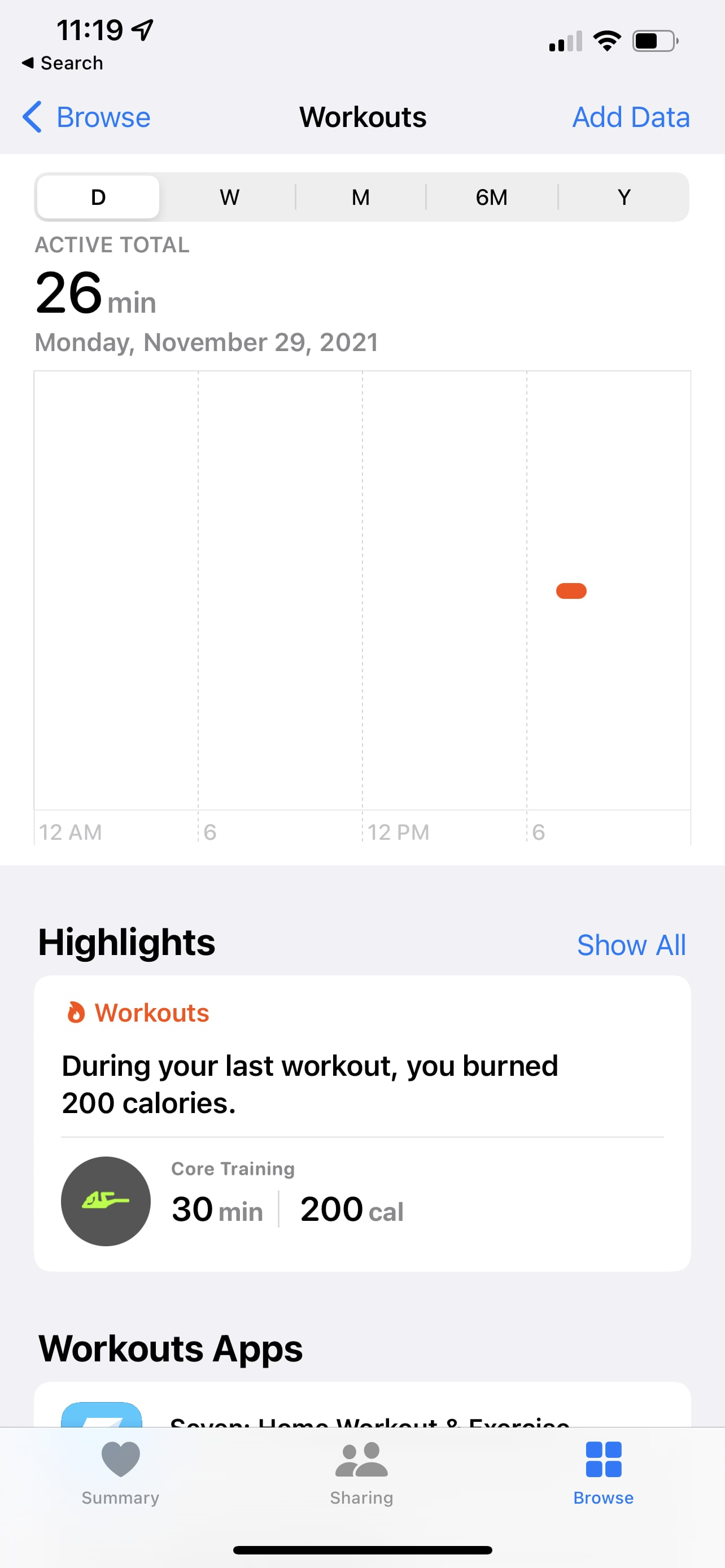 Fonte dell’immagine: Apple Health
Fonte dell’immagine: Apple Health
Puoi tornare al tuo riepilogo e vedere l’esercizio e le calorie bruciate.
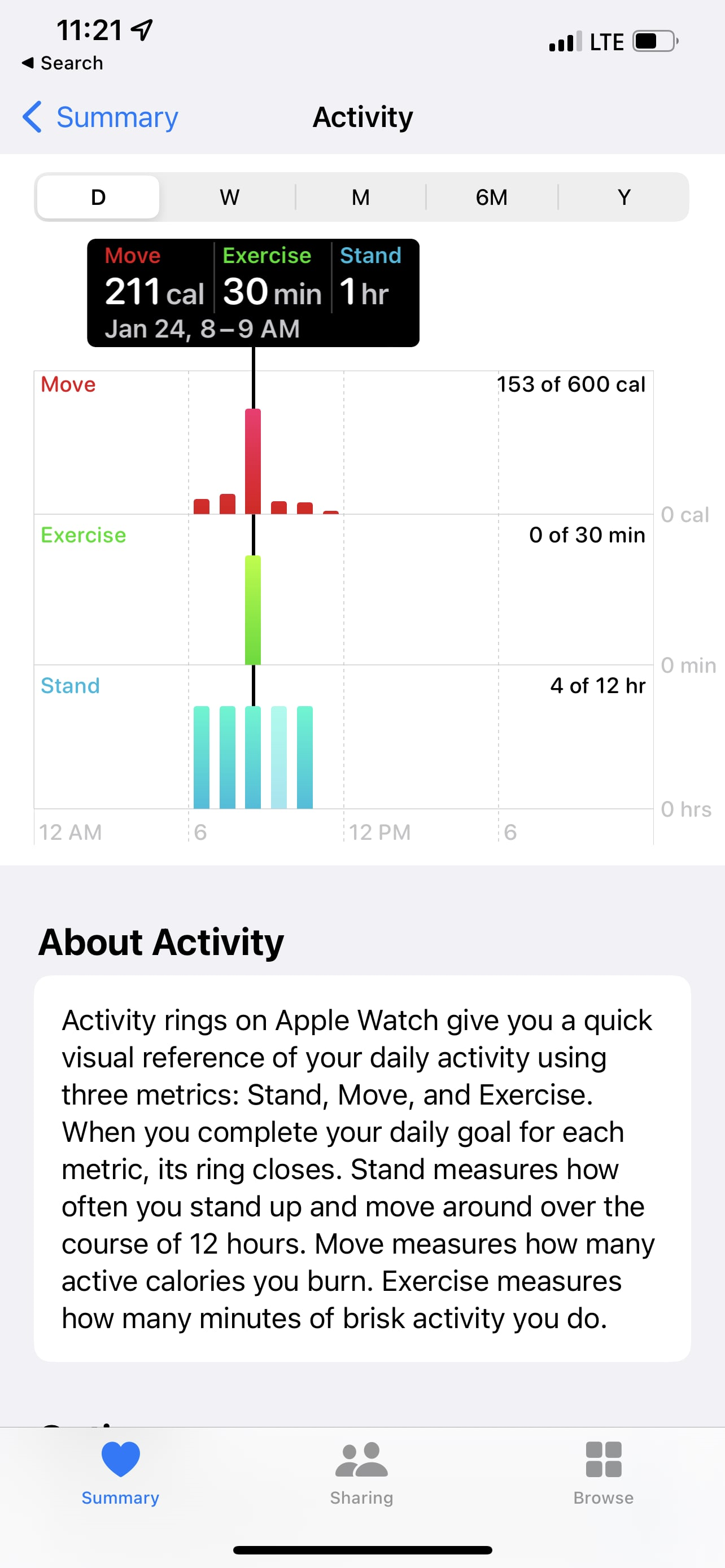 Fonte dell’immagine: Apple Health
Fonte dell’immagine: Apple Health
Attendi qualche minuto, quindi controlla l’app Watch Fitness sul tuo telefono. Mostrerà che un movimento ad anello soddisfacente che ti sei perso. (Nota: compilare i dati di allenamento consentirà l’anello di esercizio verde e l’anello calorico rosa di muoversi, ma non cambierà l’anello di supporto.)
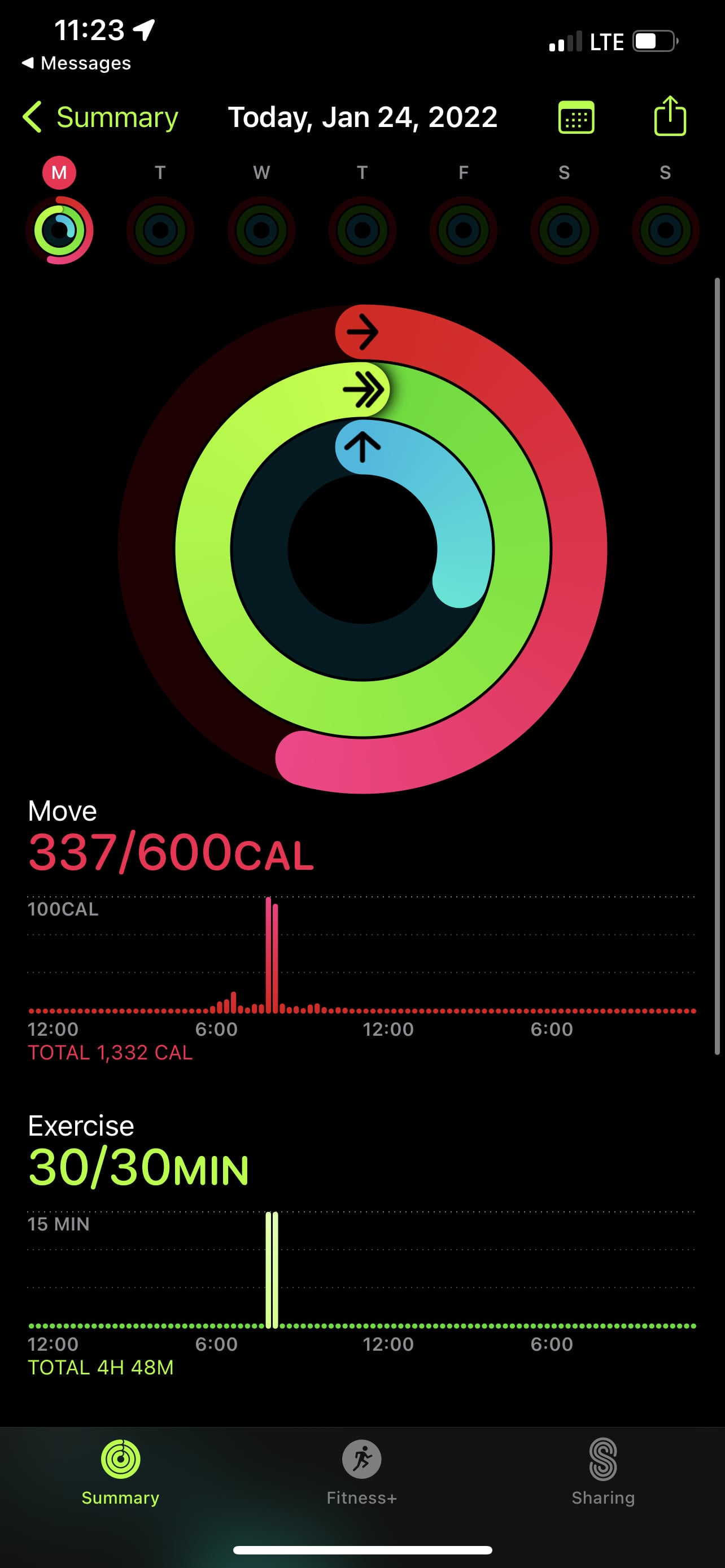 Fonte dell’immagine: Apple Health
Fonte dell’immagine: Apple Health
Guarda il tuo Apple Watch e vedi le modifiche riflesse lì. Non dovrai mai preoccuparti di dimenticare di registrare più il tuo allenamento!
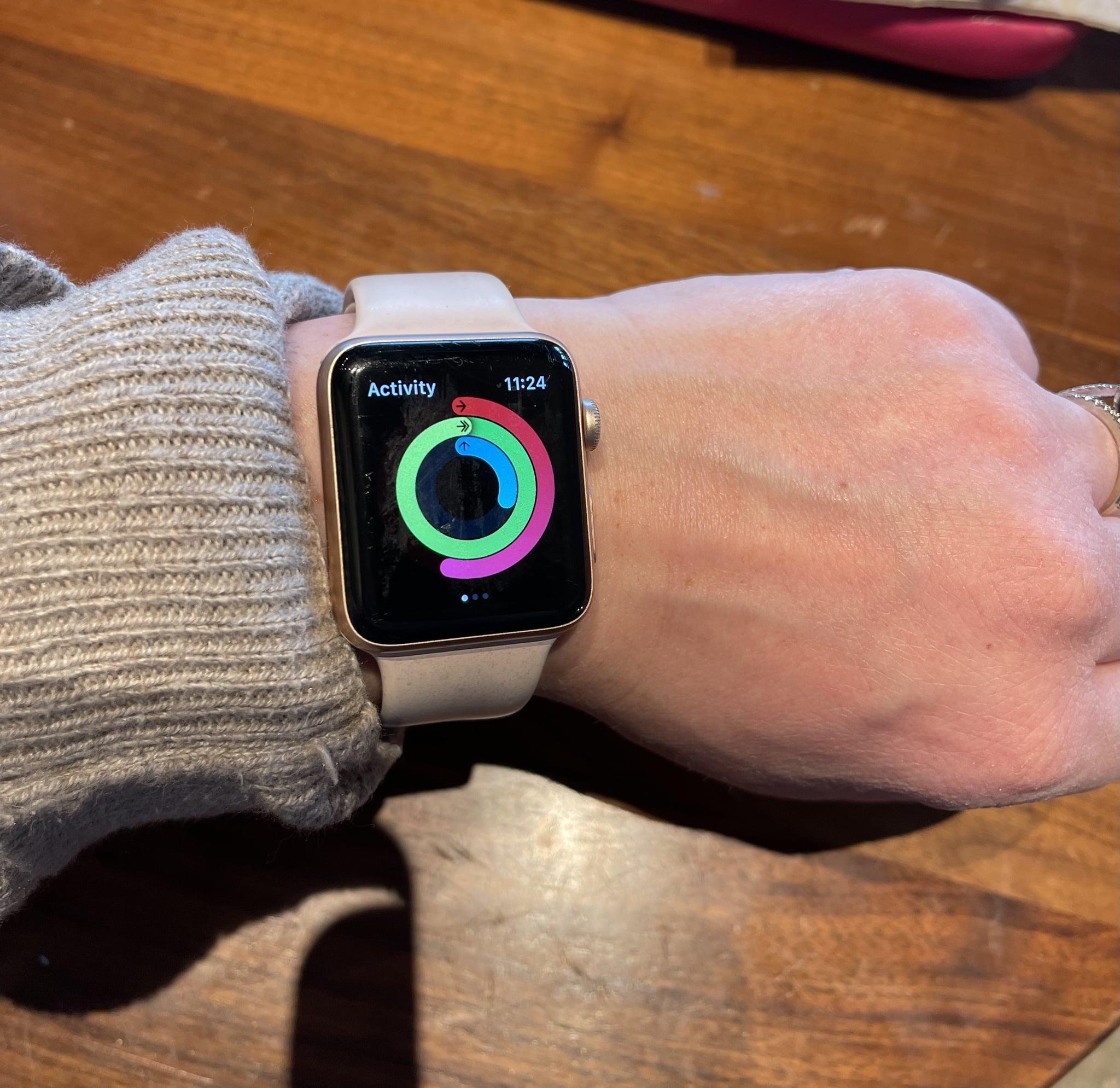 Fonte immagine: FAFAQ Photography / Sydni Ellis
Fonte immagine: FAFAQ Photography / Sydni Ellis